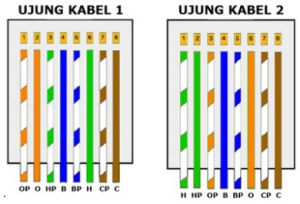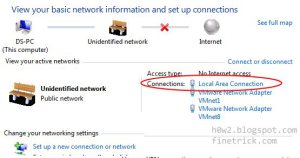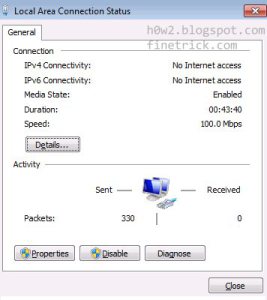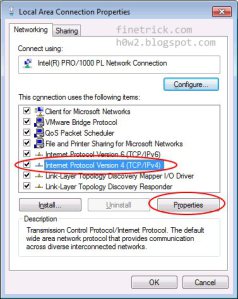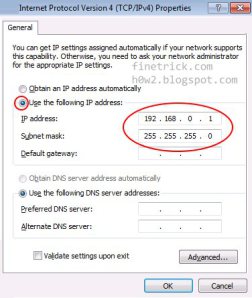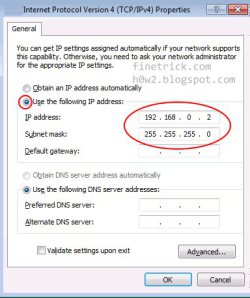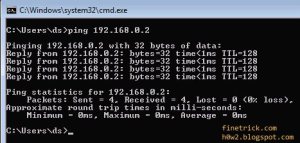Kabel LAN UTP merupakan kabel yang memiliki cara pemasangan yang miliki susunan berbeda antara ujung satu dengan ujung yang satu nya lagi.Kabel UTP biasa digunakan untuk menghubungkan 2 jenis device yang sama secara langsung. seperti menghubungan komputer pertama dengan komputer 2 secara langsung tanpa menggunakan perantara lain.
Alat dan bahan:
- 1 meter kabel UTP
- 4 konektor RJ-45
- 2 PC
- Gunting/pemotong
- Tang crimping
- Flux tester
langkah-langkah pembuatan:
- Potong kabel menjadi 2 bagian
- buka kulit kabel UTP dengan menggunakan gunting/pemotong
- Urutkan sesuai petunjuk urutan warna kabel
- standart warna nya yaitu:
- Urutkan warna kabel sisi seperti gambar
- Luruskan dan ratakan ujung kabel dengan tang crimping
- Masukan kabel yang sudah urut warnanya ke dalam konektor RJ – 45

- Setelah yakin posisi kabel tidak berubah dan kabel sudah masuk dengan baik ke konektor RJ45 selanjutnya mengkrimping kabel dengan menggunakan tang krimping seperti pada gambar diatas, usahakan tekan sekuat tenaga supaya pin konektor dapat menembus pelindung kabel kabelnya.

- Test kabel dengan menggunakan Kabel Tester lihat jika lampu yang ada pada tester induk dan anak menyala sesuai dengan urutan kabel straight maupun kabel cross berarti mengkrimping kabel tadi berhasil. Dan jika lampu menyala tidak pada aturannya dan ada lampu yang mati berarti mengkrimping kabel gagal dan tidak bisa dipakai.

Apabila anda mempunyai dua komputer dan ingin agar kedua komputer tersebut saling terhubung dan dapat saling berkomunikasi, supaya bisa bertukar data, sharing internet, sharing printer, sharing aplikasi, game 2 Players, dll, cara yang paling mudah adalah dengan menghubungkannya menggunakan kabel UTP / kabel LAN.
Setting IP Address.
Setelah kita sudah menyiapkan koneksi fisiknya, kemudian agar kedua komputer dapat saling bisa berkomunikasi, maka harus diset IP address pada masing-masing komputer ( komputer A dan komputer B). Pada langkah langkah berikut dan contoh-contoh capturenya adalah untuk Windows 7, (untuk Windows yang lain XP, Windows 8, tidak jauh berbeda, hanya beda tampilan saja).
- Klik pada Logo Network di sebeleh kanan bawah layar desktop, kemudian klik Open Network and Sharing Center
- Kemudian klik Local Area Connection
- kemudian klik pada Properties
- Sorot pada Internet Protocol Version 4(TCP/IPv4)
- Klik Properties
- Pilih Use the following IP address
- Isikan IP address, contoh : 192.168.0.1
- Subnet mask : 255.255.255.0
- Klik OK
-
Tadi itu adalah untuk setting Komputer A. Lakukan langkah yang sama untuk komputer B, yang beda adalah dalam mengisi IP address
-
Untuk komputer B, isi IP address misal dengan : 192.168.0.2
-
Selesai sudah pemberian alamat IP address untuk kedua komputer, dan seharusnya antara kedua komputer tersebut sudah dapat saling berkomunikasi.
-
Untuk mengecek koneksi, dapat dilakukan dengan perintah ping(untuk dapat melakukan perintah ping, offkan/matikan terlebih dahulu Windows Firewallnya, masuk dari Control Panel–> Windows Firewall –> Turn off Windows Firewall)Perintah Ping dari komputer A ke Komputer B
-
Di Komputer A masuk ke Command prompt (klik berbarenganLogo Windows dan R), kemudian ketik CMD maka akan tampil layar Command Prompt (layar yang berwarna hitam)
-
Ketik :Ping 192.168.0.2 kemudian tekan Entermaka harus ada Reply dari komputer B (192.168.0.2)
- Lakukan juga perintah ping dari komputer B ke komputer A
ping 192.168.0.1 kemudian tekan Entermaka harus ada Reply dari komputer A (192.168.0.1).